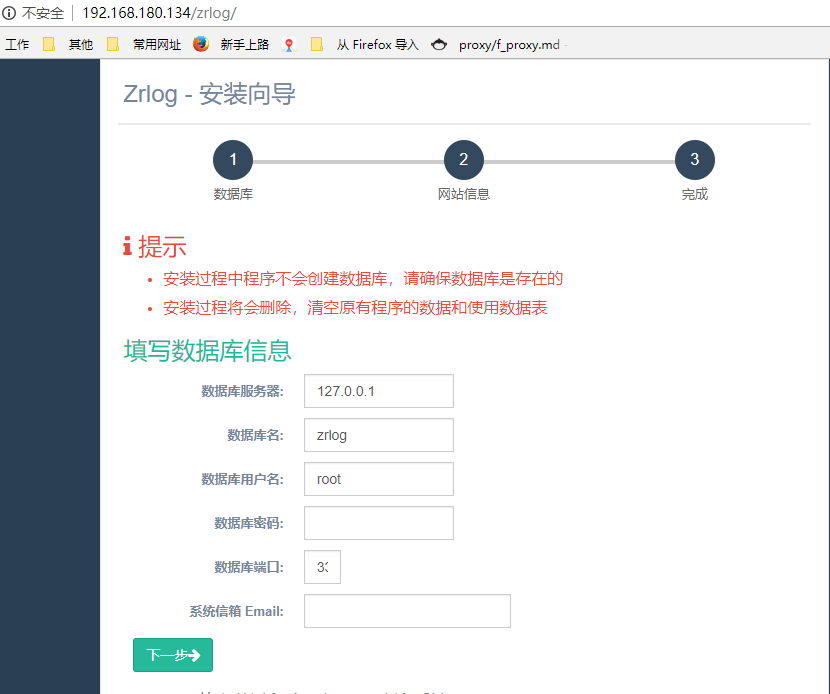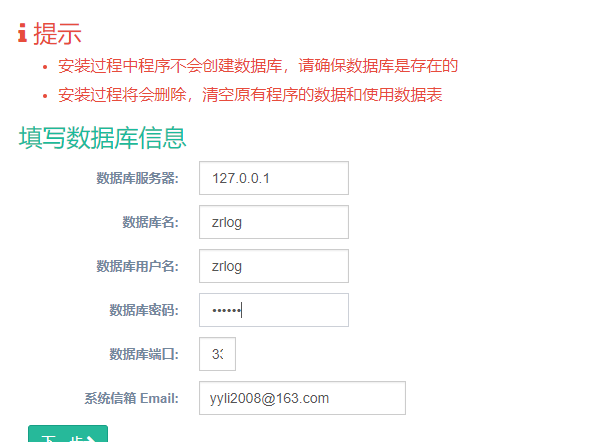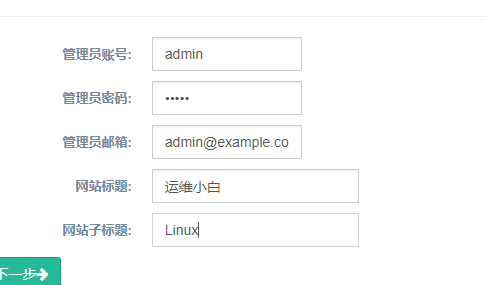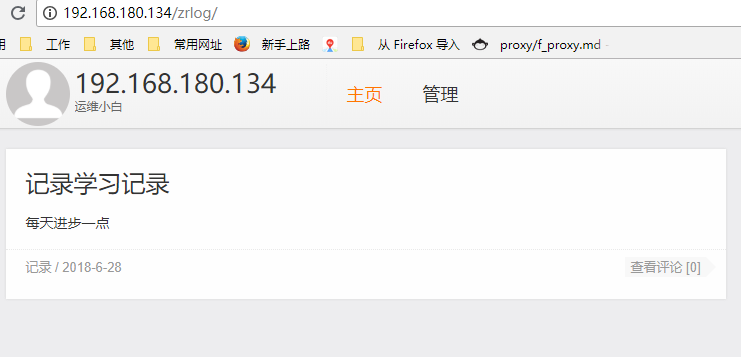扩展
邱李的tomcat文档 https://www.linuser.com/forum.php?mod=forumdisplay&fid=37
JAR、WAR包区别 http://blog.csdn.net/lishehe/article/details/41607725
tomcat常见配置汇总 http://blog.sina.com.cn/s/blog_4ab26bdd0100gwpk.html
resin安装 http://fangniuwa.blog.51cto.com/10209030/1763488/
1 tomcat 单机多实例
http://www.ttlsa.com/tomcat/config-multi-tomcat-instance/
2 tomcat的jvm设置和连接数设置
http://www.cnblogs.com/bluestorm/archive/2013/04/23/3037392.html
3 jmx监控tomcat
http://blog.csdn.net/l1028386804/article/details/51547408
4 jvm性能调优监控工具jps/jstack/jmap/jhat/jstat
http://blog.csdn.net/wisgood/article/details/25343845
http://guafei.iteye.com/blog/1815222
5 gvm gc 相关
http://www.cnblogs.com/Mandylover/p/5208055.html
http://blog.csdn.net/yohoph/article/details/42041729
tomcat内存溢出
https://blog.csdn.net/ye1992/article/details/9344807
配置Tomcat监听80端口目录概要
- vim /usr/local/tomcat/conf/server.xml
Connector port="8080" protocol="HTTP/1.1"修改为Connector port="80" protocol="HTTP/1.1"
- /usr/local/tomcat/bin/shutdown.sh
- /usr/local/tomcat/bin/startup.sh
配置Tomcat监听80端口
- tomcat监听的是8080端口,若想要直接直接访问,不需要8080端口访问,就是默认输入一个IP或者域名,访问的是80端口(访问的时候80端口是可以省略的)
- tomcat是支持自定义端口的,把 8080端口 改为 80端口
- 编辑tomcat的配置文件,在 /usr/local/tomcat/conf/目录下有一个server.xml文件
[root@yong-01 ~]# vim /usr/local/tomcat/conf/server.xml
搜索 /8080
这里是控制监听端口的,将这里的 8080 改为 80
<Connector port="80" protocol="HTTP/1.1"
connectionTimeout="20000"
redirectPort="8443" />
- 改完配置文件后,重启服务,因为是不支持restart的,只能先停止,然后在开启
- /usr/local/tomcat/bin/shutdown.sh
- /usr/local/tomcat/bin/startup.sh
[root@yong-01 ~]# /usr/local/tomcat/bin/shutdown.sh
Using CATALINA_BASE: /usr/local/tomcat
Using CATALINA_HOME: /usr/local/tomcat
Using CATALINA_TMPDIR: /usr/local/tomcat/temp
Using JRE_HOME: /usr/local/jdk1.8
Using CLASSPATH: /usr/local/tomcat/bin/bootstrap.jar:/usr/local/tomcat/bin/tomcat-juli.jar
[root@yong-01 ~]# /usr/local/tomcat/bin/startup.sh
Using CATALINA_BASE: /usr/local/tomcat
Using CATALINA_HOME: /usr/local/tomcat
Using CATALINA_TMPDIR: /usr/local/tomcat/temp
Using JRE_HOME: /usr/local/jdk1.8
Using CLASSPATH: /usr/local/tomcat/bin/bootstrap.jar:/usr/local/tomcat/bin/tomcat-juli.jar
Tomcat started.
- 这时再来查看监听端口是否改变,会看到监听了80端口
[root@yong-01 ~]# netstat -lntp |grep java
tcp6 0 0 :::80 :::* LISTEN 1808/java
tcp6 0 0 127.0.0.1:8005 :::* LISTEN 1808/java
tcp6 0 0 :::8009 :::* LISTEN 1808/java - 但有可能会没看到tomcat监听80端口,因为nginx已经监听了80端口,80端口被占用
- nginx占用80端口 解决方法:
- 停掉nginx服务命令/etc/init.d/nginx stop
- 再来重启tomcat,会看到tomcat监听的是80端口
- 这时再来浏览器访问IP (若是刚重启tomcat服务,8005端口还没启动,那么浏览器访问就会比较慢)
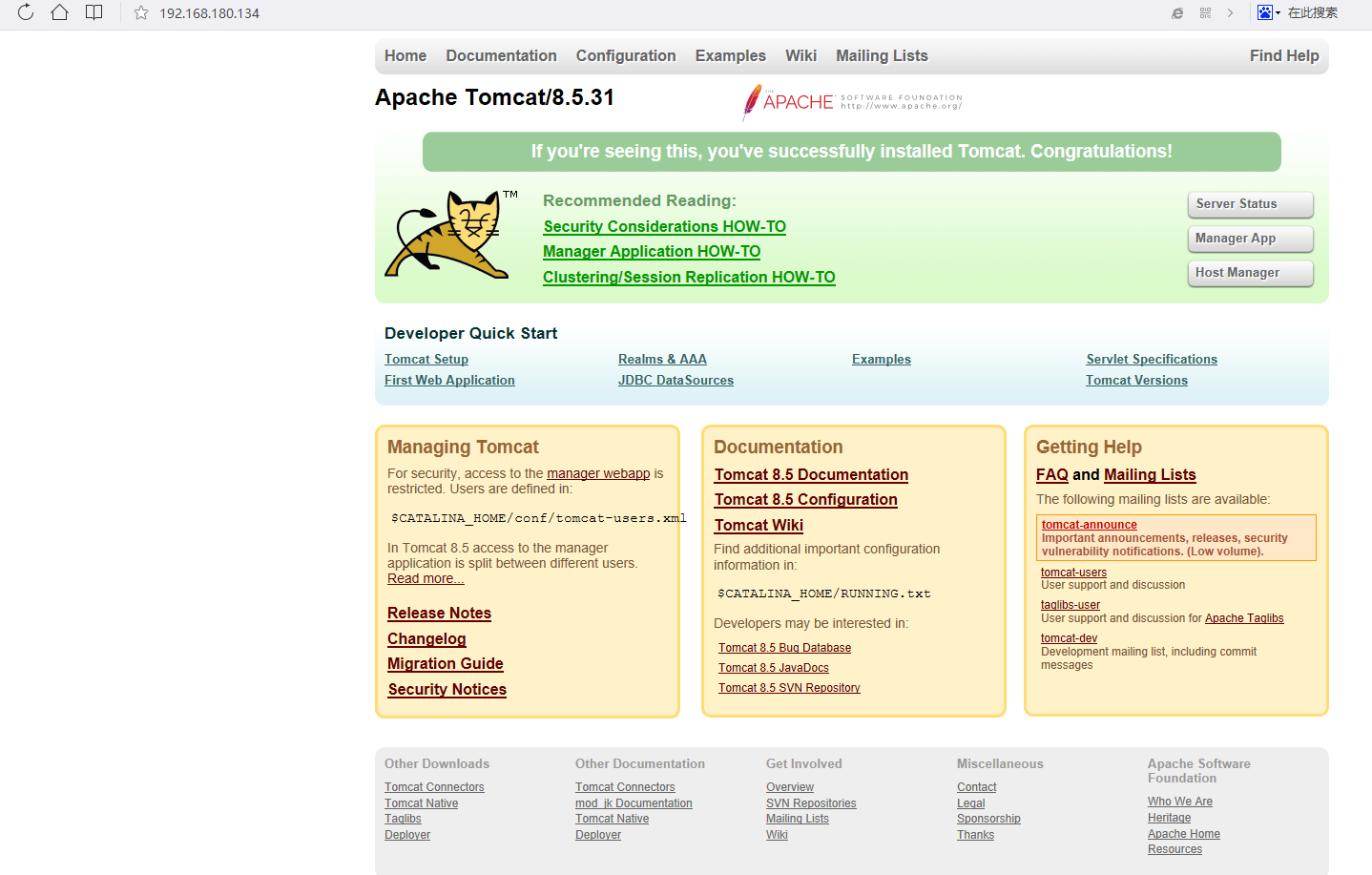
- 若是在实际线上的生产环境,就不能直接停掉Nginx,这时可以让nginx代理tomcat了,80 代理 8080
16.5/16.6/16.7 配置Tomcat虚拟主机目录概要
- vim /usr/local/tomcat/conf/server.xml
- 其中<Host>和</Host>之间的配置为虚拟主机配置部分,name定义域名, appBase定义应用的目录,Java的应用通常是一个war的压缩包,你只需要将war的压缩包放到appBase目录下面即可。刚刚阿铭访问的Tomcat默认页其实就是在appBase目录下面,不过是在它子目录ROOT里。
- 增加虚拟主机,编辑server.xml,在</Host>下面增加如下内容
<Host name="www.123.cn" appBase=""
unpackWARs= "true" autoDeploy="true"
xmlValidation="false" xmlNamespaceAware="false">
<Context path="" docBase="/data/wwwroot/123.cn/" debug="0" reloadable="true" crossContext="true"/>
</Host>
- docBase,这个参数用来定义网站的文件存放路径,如果不定义,默认是在appBase/ROOT下面,定义了docBase就以该目录为主了,其中appBase和docBase可以一样。在这一步操作过程中很多同学遇到过访问404的问题,其实就是docBase没有定义对。
- appBase为应用存放目录,通常是需要把war包直接放到该目录下面,它会自动解压成一个程序目录
- 下面我们通过部署一个java的应用来体会appBase和docBase目录的作用
- 下载zrlog wget http://dl.zrlog.com/release/zrlog-1.7.1-baaecb9-release.war
- mv zrlog-1.7.1-baaecb9-release.war /usr/local/tomcat/webapps/
- mv /usr/local/tomcat/webapps/zrlog-1.7.1-baaecb9-release /usr/local/tomcat/webapps/zrlog 浏览器访问 ip:8080/zrlog/install/
- mv /usr/local/tomcat/webapps/zrlog/* /data/wwwroot/123.cn/
16.5/16.6/16.7 配置Tomcat虚拟主机
- 在之前的学习中,Apache还是nginx都属于webServer,都支持虚拟主机配置文件,虚拟主机配置文件就是一台服务器上或者一个webserver上,支持一个IP下可以访问多个域名,每个域名代表一个网站,所以可以配置多个网站,每个网站的虚拟主机,每个网站的许配置文件都是一个虚拟主机,tomcat同样也支持这个概念
- 打开tomcat虚拟主机配置文件
- tomcat的配置文件格式和Apache、nginx不一样,是xml形式
[root@yong-01 ~]# vim /usr/local/tomcat/conf/server.xml
搜索 /<Host
<Host name="localhost" appBase="webapps"
unpackWARs="true" autoDeploy="true">
<!-- SingleSignOn valve, share authentication between web applications
Documentation at: /docs/config/valve.html -->
<!--
<Valve className="org.apache.catalina.authenticator.SingleSignOn" />
-->
<!-- Access log processes all example.
Documentation at: /docs/config/valve.html
Note: The pattern used is equivalent to using pattern="common" -->
<Valve className="org.apache.catalina.valves.AccessLogValve" directory="logs" //日志相关
prefix="localhost_access_log" suffix=".txt" //日志相关
pattern="%h %l %u %t "%r" %s %b" /> //日志相关
</Host>
- <Host>到</Host>之间的就表示虚拟主机
- name定义域名,域名为localhost
- appBase 表示应用目录在哪里
- 比如搭建了一个tomcat,想要使用tomcat去跑一个网站,那么需要网站放在哪里呢?
- 首先你的应用不能是一个传统所谓的目录,Apache,nginx访问网站,首先需要指定一个目录,目录里存放着PHP文件或者是html的文件,然后去访问;而tomcat则不一样,它需要提供一个WAR的包,就是一个压缩包,这个压缩包里面包含着运行这个网站的一些文件,包括配置,js代码,数据库相关的等等,都需要打包成war这种文件,而这个文件需要放置到 webapps 里面
- 比如搭建了一个tomcat,想要使用tomcat去跑一个网站,那么需要网站放在哪里呢?
- unpackWARs 就是是否自动的解压war这个包,也就是war包放到webapps里面,就会自动解压
- 除了使用war包以外,还可以单独的指定目录,这个目录里面存放着一些jsp文件,也就是提供的不是war包,而就是一个目录,这个目录里面有jsp的程序,如果是这样,还需要docbase去定义
- webapps的默认路径为/usr/local/tomcat/webapps/,webapps目录下,默认有5个目录(docs examples host-manager manager ROOT)
- autoDeploy 如果此项设置为true,表示tomcat服务处于运行状态,能够检测appbase下的文件,如果有新的web应用加入进来,会自动发布这个web应用
增加虚拟主机,编辑server.xml,在</Host>下面增加如下内容
<Host name="www.123.cn" appBase=""
##域名为www.123.cn,appbase后为空,就不会于docBase相互干扰
unpackWARs= "true" autoDeploy="true"
xmlValidation="false" xmlNamespaceAware="false">
<Context path="" docBase="/data/wwwroot/123.cn/" debug="0" reloadable="true" crossContext="true"/>
## 自定义站点路径,不使用自动安装war的方式
</Host>
- 如果不定义appbase,不想要war存在,可以定义一个目录,目录里放网站的程序,这个相当于把war包解压放到目录里,如果不想要解压这个包,就可以放到appbase里面,这两个二选一,如果同时存在,可以把其中一个写空,防止相互 干扰。
- 有时会出现404问题,就有可能是appbase或者docbase定义错误
- 总结
- docBase,这个参数用来定义网站的文件存放路径,如果不定义,默认是在appBase/ROOT下面,定义了docBase就以该目录为主了,其中appBase和docBase可以一样。在这一步操作过程中很多同学遇到过访问404的问题,其实就是docBase没有定义对。
- appBase为应用存放目录(实际上是一个相对路径,相对于 /usr/local/tomcat/ 路径),通常是需要把war包直接放到该目录下面,它会自动解压成一个程序目录
- 为了方便测试,下载一个zrlog(java写的blog站点应用,轻量),zrlog实际就是一个war包,进行测试
- 下载到/usr/local/src目录下
[root@yong-01 src]# wget http://dl.zrlog.com/release/zrlog-1.7.1-baaecb9-release.war- zrlog安装很简单,appbase是支持自动解压war包的,将war文件放到appbase里面,appbase默认是在/usr/local/tomcat/webapps/
[root@yong-01 src]# ls /usr/local/tomcat/webapps/
docs examples host-manager manager ROOT
- 默认在下面有五个目录
- 将zrlog的war文件拷贝到/usr/local/tomcat/webapps/目录下,然后再来查看/usr/local/tomcat/webapps/,会看到war包自动解压了——>前提,tomcat正常启动着,否则是无法自动解压的
[root@yong-01 src]# cp zrlog-1.7.1-baaecb9-release.war /usr/local/tomcat/webapps/
[root@yong-01 src]# ls /usr/local/tomcat/webapps/
docs examples host-manager manager ROOT zrlog-1.7.1-baaecb9-release zrlog-1.7.1-baaecb9-release.war- 也就是说war包放到appbase定义的路径下会自动解压
- 解压完之后,就可以正常去访问了,修改zrlog包名称
- 为了不影响实验结果,先更改自动生成的目录的名字,再移走webapps目录下的war包;因为一旦移走war包,和war同名的目录也会自动删除;如果这个目录下没有和war同名的目录,也会重复的解压
- 若删除appbase下的war包,那么解压的包也会跟着直接删除
- 修改war包的名称后,只要下载的war包一直存在,那么就会再次生成一个目录
[root@yong-01 src]# cd /usr/local/tomcat/webapps/
[root@yong-01 webapps]# mv zrlog-1.7.1-baaecb9-release zrlog
[root@yong-01 webapps]# ls
docs examples host-manager manager ROOT zrlog zrlog-1.7.1-baaecb9-release.war
[root@yong-01 webapps]# ls
docs examples host-manager manager ROOT zrlog zrlog-1.7.1-baaecb9-release zrlog-1.7.1-baaecb9-release.war-
然后去访问,使用浏览器访问IP,会看到安装向导,其实就是一个配置数据库的过程

-
检查mysql服务是否正常启动
[root@yong-01 webapps]# ps aux |grep mysql
root 1255 0.0 0.0 115388 1688 ? S 6月27 0:00 /bin/sh /usr/local/mysql/bin/mysqld_safe --datadir=/data/mysql --pid-file=/data/mysql/yong-01.pid
mysql 1408 0.1 24.2 1104396 454820 ? Sl 6月27 0:04 /usr/local/mysql/bin/mysqld --basedir=/usr/local/mysql --datadir=/data/mysql --plugin-dir=/usr/local/mysql/lib/plugin --user=mysql --log-error=/data/mysql/yong-01.err --pid-file=/data/mysql/yong-01.pid --socket=/tmp/mysql.sock
root 1983 0.0 0.0 112680 984 pts/0 S+ 00:06 0:00 grep --color=auto mysql
- 进入到数据库中,在数据库里面创建一个zrlog的数据库
[root@yong-01 webapps]# mysql -uroot -p111111
mysql> create database zrlog;
Query OK, 1 row affected (0.00 sec)- 创建完数据库之后,还需要创建一个用户(库名可以不加单引号)
mysql> grant all on zrlog.* to 'zrlog'@127.0.0.1 identified by '123456';
Query OK, 0 rows affected (0.00 sec)
- 检查创建的数据库用户是否正确
[root@yong-01 webapps]# mysql -uzrlog -h127.0.0.1 -p123456
mysql> show databases;
+--------------------+
| Database |
+--------------------+
| information_schema |
| test |
| zrlog |
+--------------------+
3 rows in set (0.04 sec)
- 在执行 show databases; 命令后,会只看到zrlog
-
接下来就是在浏览器访问IP打开的网页,填写数据库的信息(系统信箱自定义即可),之后就能访问了,密码为 123456
-
admin 密码 admin

-

-
正常访问搭建的博客,并可以在文章后台发布文章

总结
- 首先部署环境,tomcat加jdk
- 部署完环境后偶,下载zrlog的war包过来
- 把war包放到appbase里面,它会自动的帮你解压,解压成一个目录,这个目录就是我们需要项目
- 配置一个数据库,对应的用户,数据库,密码
- 但这种访问,还需要在后面加一个目录
搭建好zrlog(测试用docBase指定路径,访问是否生效)
- 在搭建好zrlog后,在访问这个博客的时候,不想要这个目录,比如访问 192.168.180.134/zrlog/ ,去掉zrlog这个目录,直接用域名去访问
- 查看tomcat是配置文件,在配置文件中已经创建了一个新的虚拟主机,域名叫做www.123.cn,appbase没有去定义,也就是说不需要弄任何的war包过来,但定义了一个docbase,docbase就是一个目录,这里面不需要设置任何的war包,而是war包解压完的目录放进去
<Host name="www.123.cn" appBase=""
##域名为www.123.cn,appbase后为空,就不会于docBase相互干扰
unpackWARs= "true" autoDeploy="true"
xmlValidation="false" xmlNamespaceAware="false">
<Context path="" docBase="/data/wwwroot/123.cn/" debug="0" reloadable="true" crossContext="true"/>
## 自定义站点路径,不使用自动安装war的方式
</Host>
- 创建/data/wwwroot/123.cn/目录
[root@yong-01 webapps]# mkdir /data/wwwroot/123.cn/- 然后把appbase下的zrlog目录下的所有文件,全部移动到docbase下的/data/wwwroot/123.cn/目录下
[root@yong-01 webapps]# mv zrlog/* /data/wwwroot/123.cn/
- 绑定hosts,在window物理机的hosts文件中,加入虚拟机的IP和网址
192.168.202.130 www.123.cn
- 在windows物理机上ping www.123.cn,如果放到到的的虚拟机上,就可以去访问它了
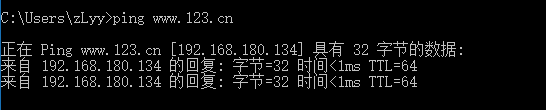
- 然后重启tomcat服务 /usr/local/tomcat/bin/shutdown.sh /usr/local/tomcat/bin/startup.sh
[root@yong-01 webapps]# /usr/local/tomcat/bin/shutdown.sh
Using CATALINA_BASE: /usr/local/tomcat
Using CATALINA_HOME: /usr/local/tomcat
Using CATALINA_TMPDIR: /usr/local/tomcat/temp
Using JRE_HOME: /usr/local/jdk1.8
Using CLASSPATH: /usr/local/tomcat/bin/bootstrap.jar:/usr/local/tomcat/bin/tomcat-juli.jar
[root@yong-01 webapps]# /usr/local/tomcat/bin/startup.sh
Using CATALINA_BASE: /usr/local/tomcat
Using CATALINA_HOME: /usr/local/tomcat
Using CATALINA_TMPDIR: /usr/local/tomcat/temp
Using JRE_HOME: /usr/local/jdk1.8
Using CLASSPATH: /usr/local/tomcat/bin/bootstrap.jar:/usr/local/tomcat/bin/tomcat-juli.jar
Tomcat started.- 查看端口
[root@yong-01 webapps]# netstat -lntp |grep 80
tcp 0 0 0.0.0.0:39580 0.0.0.0:* LISTEN -
tcp6 0 0 :::80 :::* LISTEN 2127/java
tcp6 0 0 127.0.0.1:8005 :::* LISTEN 2127/java
tcp6 0 0 :::8009 :::* LISTEN 2127/java - 浏览器访问www.123.cn ,按ctrl+f5刷新
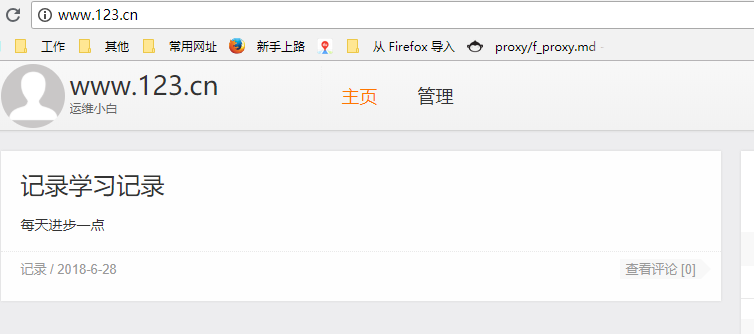
16.8 Tomcat日志扩展
- ls /usr/local/tomcat/logs
[root@yong-01 webapps]# ls /usr/local/tomcat/logs/
catalina.2018-06-26.log host-manager.2018-06-28.log localhost_access_log.2018-06-28.txt
catalina.2018-06-27.log localhost.2018-06-26.log manager.2018-06-26.log
catalina.2018-06-28.log localhost.2018-06-27.log manager.2018-06-27.log
catalina.out localhost.2018-06-28.log manager.2018-06-28.log
host-manager.2018-06-26.log localhost_access_log.2018-06-26.txt
host-manager.2018-06-27.log localhost_access_log.2018-06-27.txt
[root@yong-01 webapps]#
- tomcat日志分为四种
- 其中catalina开头的日志为Tomcat的综合日志,它记录Tomcat服务相关信息,也会记录错误日志。
- 一般关注其中的错误信息
- 其中catalina.2018-xx-xx.log和catalina.out内容相同,前者会每天生成一个新的日志。
- host-manager和manager为管理相关的日志,其中host-manager为虚拟主机的管理日志。
- localhost和localhost_access为虚拟主机相关日志,其中带access字样的日志为访问日志,不带access字样的为默认虚拟主机的错误日志。
- 其中catalina开头的日志为Tomcat的综合日志,它记录Tomcat服务相关信息,也会记录错误日志。
- 访问日志默认不会生成,需要在server.xml中配置一下。
- 具体方法是在对应虚拟主机的<Host></Host>里面加入下面的配置(假如域名为123.cn):
<Valve className="org.apache.catalina.valves.AccessLogValve" directory="logs"
prefix="123.cn_access" suffix=".log"
pattern="%h %l %u %t "%r" %s %b" />
- prefix定义访问日志的前缀,suffix定义日志的后缀,pattern定义日志格式。新增加的虚拟主机默认并不会生成类似默认虚拟主机的那个localhost.日期.log日志,错误日志会统一记录到catalina.out中。关于Tomcat日志,你最需要关注catalina.out,当出现问题时,我们应该第一想到去查看它。
来源:oschina
链接:https://my.oschina.net/u/3791387/blog/1836721